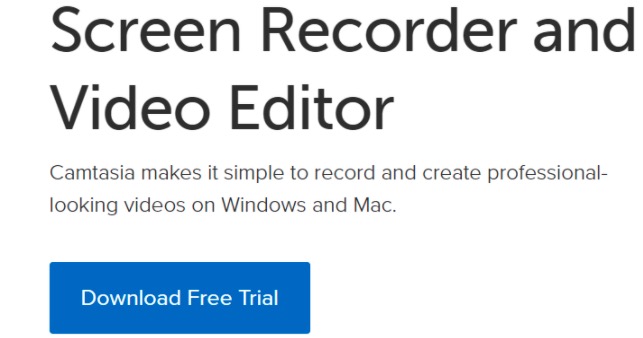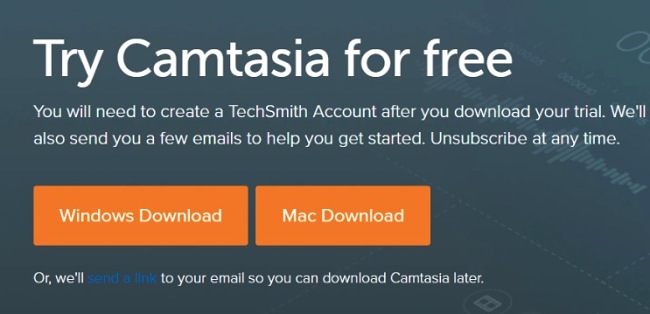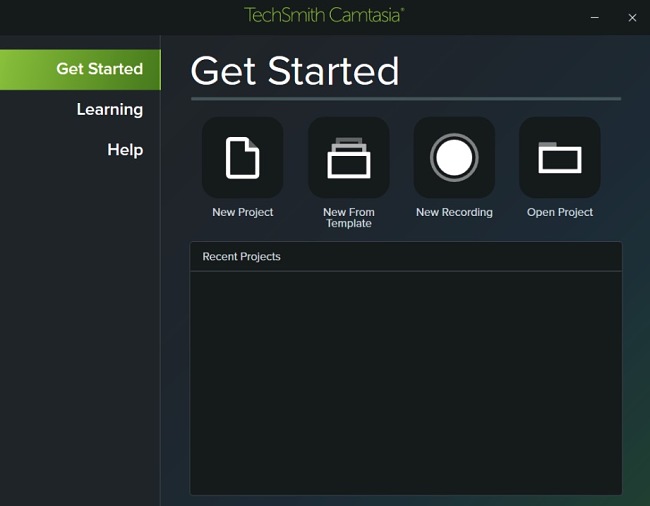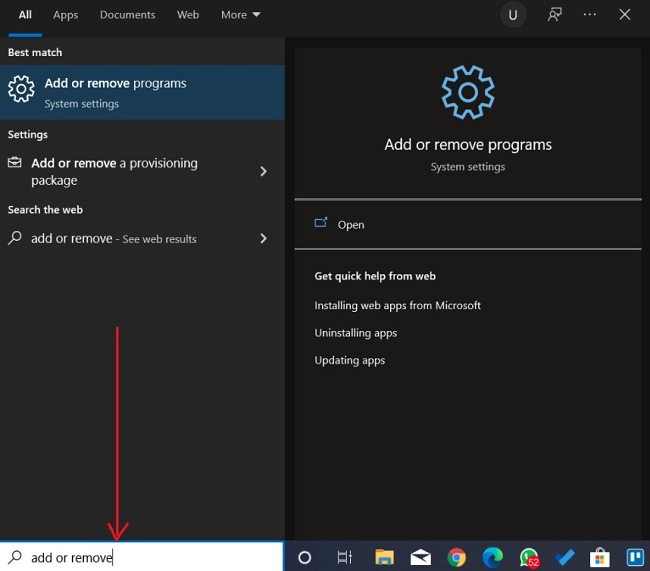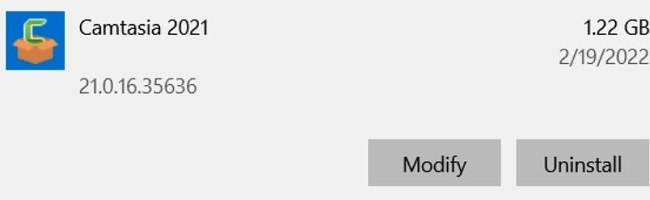Camtasia gratis downloaden - 2024 nieuwste versie
Camtasia is hoogwaardige software om professionele videohandleidingen en -presentaties op te nemen en te maken. Als je Windows of Mac gebruikt, kun je video’s rechtstreeks aan PowerPoint toevoegen door gebruik van een screencast of plug-in voor opnames te maken. Met Camtasia kun je ook andere multimedia-opnames maken of deze afzonderlijk toevoegen.
Camtasia is redelijk eenvoudig te gebruiken en bevat enorm veel functies om geweldige video-opnames te maken die kunnen worden gebruikt om trainingen te geven en kennis te delen. Je kunt ook tekst en overgangen slepen en plaatsen of de ingebouwde video-editor gebruiken om effecten aan video’s toe te voegen.
Het programma is beschikbaar als je een abonnement hebt afgesloten, maar je kunt de functies zonder risico testen door gebruik van de gratis proefperiode van 30 dagen te maken. Dit geeft je voldoende tijd als je de tools slechts voor een korte periode voor een project nodig hebt.
Je kunt de eenvoudige instructies hieronder volgen om Camtasia gratis op je pc te downloaden en installeren.
Camtasia gratis op je pc downloaden en installeren
- Klik in de zijbalk op de knop ‘downloaden’ om rechtstreeks naar de officiële pagina voor het downloaden van Camtasia te gaan.
- Klik op deze pagina op ‘gratis proefversie downloaden’ om door te gaan.
![Camtasia gratis proefversie downloaden screenshot]()
- Klik op de volgende pagina op de juiste versie voor je apparaat.
![Camtasia downloadknoppen screenshot]()
- Als het downloaden is voltooid, dubbelklik je op het pictogram om het gedownloade bestand te installeren.
- Open het programma en maak een account aan om je gratis proefperiode te starten.
- Je bent nu klaar om Camtasia te gebruiken.
![Camtasia aan de slag screenshot]()
Camtasia van je pc verwijderen
Als Camtasia voor jou niet de juiste software voor videobewerking en schermopnames is, kun je het programma in enkele eenvoudige stappen van je computer verwijderen.
- Voer in de Windows-zoekbalk ‘programma’s installeren of verwijderen’ in en klik op ‘enter’.
![Camtasia screenshot programma's toevoegen of verwijderen]()
- Zoek Camtasia in de lijst met geïnstalleerde programma’s en klik op de knop ‘verwijderen’.
![Camtasia screenshot verwijderen]()
- Nadat je hebt bevestigd dat je de software wilt de-installeren, zal het verwijderingsprogramma Camtasia van je computer verwijderen.
Als je een ander programma voor videobewerking en schermopnames wilt proberen, kun je hieronder gratis alternatieven bekijken.
Overzicht van Camtasia
Ben je op zoek naar een programma voor videobewerking en schermopnames waarmee je op Windows en Mac video’s van professionele kwaliteit kunt opnemen en maken? Dan is Camtasia geschikte software voor jou. Met Camtasia kun je afbeeldingen en video’s voor trainingen, videotutorials, cursussen, opnames van webinars, instructievideo’s en zelfs voor dagelijkse communicatie maken en delen.
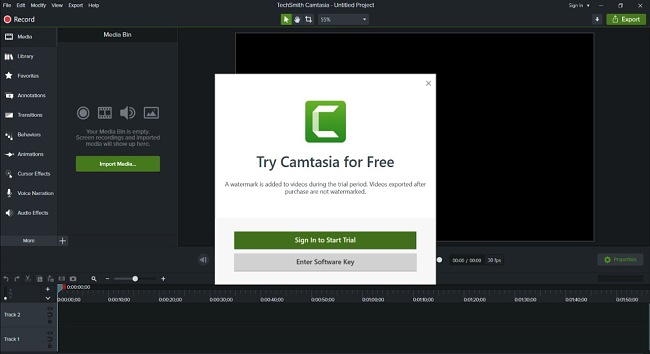
Camtasia bevat veel gebruiksvriendelijke functies om effecten toe te voegen en hoogwaardige afbeeldingen, communicatiemiddelen voor zakelijke teams, instructievideo’s, cursusmateriaal, materiaal voor klanten en handleidingen te maken.
Kenmerken van Camtasia
- Opnames van je scherm maken en als presentatie delen.
- Opnames eenvoudig bewerken met effecten en tools voor slepen en plaatsen.
- Professionele video’s maken met behulp van kant-en-klare sjablonen en assets.
- Beschikbare sjablonen gebruiken om eenvoudig nieuwe video’s te maken.
- Sjablonen, bibliotheken, thema’s, snelkoppelingen en aangepaste tools in één bestand delen.
- Aangepaste stijlen en instellingen opslaan voor eenvoudige toegang.
- Opname specificeren: Camtasia kan opnames van het volledige scherm, specifieke afmetingen, een bepaald venster of een applicatie maken.
- Haarscherpe video en audio rechtstreeks vanaf je webcam toevoegen.
- Bibliotheek met royaltyvrije muziek en geluidseffecten om geluid aan je opnames te kunnen toevoegen.
- Geluidsfragmenten opnemen en bewerken met je microfoon, audio van je computer vastleggen of geluidsfragmenten van andere apparaten importeren.
- Integratie met PowerPoint om presentaties in video’s te kunnen omzetten.
- Toelichtingen, pijlen, vormen, informatiebalken en meer toevoegen om belangrijke punten en secties in je video te benadrukken.
- Keuze uit honderden overgangen, animaties en effecten om je video’s te bewerken en verbeteren.
- Kaders toevoegen om je video er beter uit te laten zien.
- Aangepaste thema’s maken om ervoor te zorgen dat het uiterlijk van je video’s consistent is.
- Ongewenste achtergrondkleuren eenvoudig uit je video’s verwijderen en snel en eenvoudig videobeelden toevoegen.
- Achtergrondgeluiden bewerken, volumeniveau van audio verlagen, audiopunten toevoegen om de audio in je video’s te optimaliseren.
- Opties voor uploaden en exporteren om video’s rechtstreeks naar YouTube, Vimeo, Screencast of een online instructievideo te uploaden.
Gratis alternatieven voor Camtasia
Loom: Loom is een programma voor schermopnames dat compatibel met Chrome, Mac, Windows en zelfs iOS en Android is. De software is gebruiksvriendelijk en kan snel worden geïnstalleerd. Loom is gratis beschikbaar, maar heeft in vergelijking met Camtasia een beperkt aantal functies te bieden.
Movavi Video Editor: Met Movavi Video Editor kun je hoogwaardige instructievideo’s maken en opnames opslaan die met je webcam zijn gemaakt. Je kunt de software ook gebruiken om video’s die online worden gestreamd, Skype-oproepen en nog veel meer op te nemen.
ScreenFlow: ScreenFlow is een applicatie die is ontwikkeld om tegelijkertijd schermopnames te maken en audio en video met je microfoon en camera te kunnen opnemen. Net als Camtasia biedt ScreenFlow de mogelijkheid om opnames te maken van vrijwel alles op je computer en andere apparaten die aan je computer zijn gekoppeld.
Veelgestelde vragen
Is Camtasia gratis?
Camtasia biedt een gratis proefperiode van 30 dagen. Als je het programma voor een langere periode wilt gebruiken, kun je een abonnement afsluiten. Je kunt de bovenstaande stappen volgen om Camtasia gratis op je computer te downloaden.
Is Camtasia veilig?
Ja, je kunt Camtasia veilig downloaden en installeren. Het is belangrijk om de software alleen van de officiële Camtasia-website te downloaden. Zorg ervoor dat je geen illegaal gekopieerde versies downloadt van een website die de software 100% gratis aanbiedt. Op deze manier kun je voorkomen dat er malware, spyware of virussen op je apparaat worden geïnstalleerd.
Kan ik Camtasia op twee computers installeren?
Ja, je kunt Camtasia op twee computers installeren als je slechts één licentie hebt. Dit is echter alleen mogelijk als je de enige gebruiker bent en beide computers niet tegelijk gebruikt.
Je kunt de licentie naar een andere gebruiker of computer overdragen door het programma van de oude computer te verwijderen en dezelfde softwaresleutel te gebruiken om Camtasia op de nieuwe computer te installeren. Je kunt hier meer informatie vinden over Camtasia verwijderen.